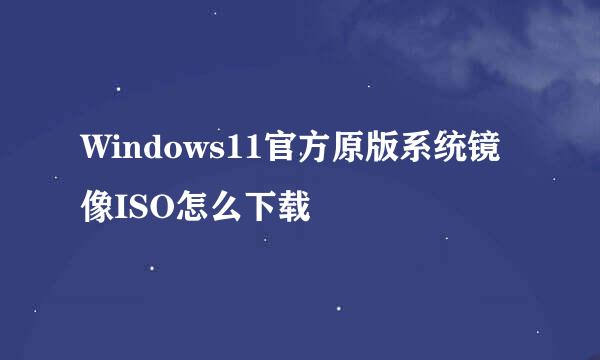Win10 如何卸载删除Windows Media Player12
的有关信息介绍如下:
我们的日常生活和工作中,是离不开电脑的,但是有时候我们需要删除系统自带的一些软件,该怎么做呢,今天大家随我一起学习一下Windows 10 Pro 去掉系统自带的 Media Player 12 播放器吧,希望可以帮助有需要的朋友。
首先,我们先右键点击屏幕左下角的开始图标,弹出选项后打开控制面板,操作方法如下图。
然后,我们在控制面板界面中找到并点机打开"程序和功能"选项,操作方法如下图。
接下来,我们在程序和功能界面,再打开左侧菜单中的"启动或关闭 Windows 功能"选项,操作方法如下图。
这样,我们就来到了Windows 功能设置窗口,你会看到一个Windows功能列表,按住列表向下拉动,拖到底部,方法如下图。
我们找到点击媒体功能左侧的小+号,然后去掉Windows Media Player左边小方框中的勾,去掉勾后点击确定然后保存设置,操作方法如下图。
最后,我们就会看到Windows10系统就会帮你去掉Media Player 12软件了,操作方法如下图。
1:右键点击屏幕左下角的开始图标,弹出选项后打开控制面板。
2:控制面板界面中找到并点机打开"程序和功能"选项。
3:打开左侧菜单中的"启动或关闭 Windows 功能"选项。